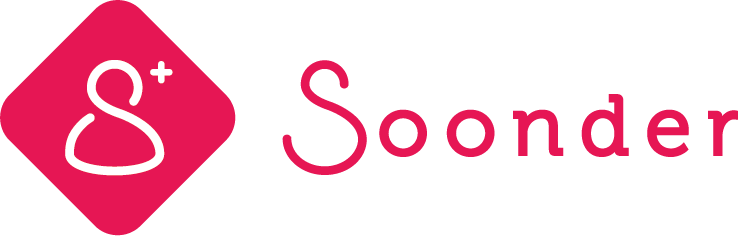Wie melde ich mich für den von Soonder angebotenen Dienst an?
Laden Sie die Soonder-App kostenlos in Ihrem Store (Apple Store oder Google Play) herunter und melden Sie sich sofort über Ihr Facebook-, Linkedin- oder Google+-Profil oder einfach mit Ihrer E-Mail-Adresse an.
Welche Informationen muss ich zwingend angeben?
Um sich bei Soonder zu registrieren, müssen Sie Ihren Vor- und Nachnamen sowie eine E-Mail-Adresse angeben und ein Passwort festlegen. Der Vor- und Nachname wird dann automatisch übernommen, wenn Sie Ihre erste Karte erstellen. Die E-Mail-Adresse und das Passwort sind Ihre Anmeldedaten.
Warum fragt Soonder mich nach Genehmigungen?
Nach der Anmeldung fragt die Anwendung Sie, ob Sie den Zugriff auf Ihre Kontakte sowie auf Ihre Kamera und Ihre Fotogalerie erlauben möchten. Das Zulassen des Zugriffs auf die Kontakte des Telefons ist erforderlich, um die Anwendung für Ihre Kontakte freizugeben. Zugriff auf die Kamera zu erlauben ist erforderlich, um den QRcode-Leser zu verwenden. Zugriff auf Ihre Fotogalerie erlauben ist erforderlich, um ein Profilbild aus der Fotogalerie hinzuzufügen. Die Soonder-Anwendung wird weder Ihre Kontakte noch Ihre Fotos verwenden.
Sind meine Daten sicher?
Soonder sammelt nicht die Daten, die Sie auf Ihrer Karte ausfüllen (weder Kontaktdaten noch Fotos). Wenn Sie Ihre Kontakte einladen, die App herunterzuladen, werden die Daten Ihrer Kontakte nicht von Soonder gesammelt. Abgesehen von Ihren Registrierungsinformationen werden die Daten, die Sie auf Ihrer Karte angeben, verschlüsselt. Soonder hat keinen Zugriff auf diese Informationen.
Wie übermittle ich meine SOONDER-Karte an einen Kontakt, der die Anwendung NOCH NICHT besitzt?
Sie haben die Möglichkeit, Ihre Pro- und/oder Perso-Karte an eine Person zu schicken, die noch kein Soonder besitzt, per SMS, E-Mail oder über eine beliebige Austauschanwendung, die auf Ihrem Telefon verfügbar ist (Whatsapp, Messenger, ..). Der Person wird dann ein Link zum Herunterladen der Anwendung zugeschickt. Wenn diese Person sich bei Soonder anmeldet, ist Ihre Karte bereits in ihrer Anwendung enthalten.
Wie übermittle ich meine SOONDER-Karte an einen Kontakt, der die Anwendung bereits besitzt?
Sie haben die Möglichkeit, Ihre Pro- und/oder Perso-Karte per SMS, E-Mail oder über eine auf Ihrem Telefon installierte Austauschanwendung (Whatsapp, Messenger,...) zu versenden. Sie können Ihre Pro- und/oder Perso-Karte auch direkt aus der SOONDER-Anwendung per QRCode übermitteln. Zeigen Sie dazu Ihren QRCode an und lassen Sie ihn von Ihrem Kontakt scannen.
Woher weiß ich, dass mein Soonder-Kontakt auch meine Karte besitzt?
Wenn ein Kontakt Ihnen zum ersten Mal seine Karte übermittelt, sehen Sie auf den Kartendetails unter seinem Vor- und Nachnamen den Hinweis "Meine Karte teilen mit ...". Wenn dieser Vermerk nicht erscheint, bedeutet dies, dass dieser Kontakt Ihre Karte bereits besitzt.
Wie kann ich meine Karte an einen Kontakt zurückschicken?
Wenn ein Kontakt Ihnen zum ersten Mal seine Karte übermittelt, sehen Sie auf den Details seiner Karte unter seinem Vor- und Nachnamen den Hinweis "Meine Karte teilen mit ...". Wenn Sie auf den Pfeil klicken, können Sie ihm Ihre Karte ganz einfach per E-Mail, SMS oder QR-Code zurückübermitteln.
Wie kann ich ein Foto auf meiner Soonder-Karte installieren oder bearbeiten?
Klicken Sie auf den kleinen Stift über der Soonder-Raute (oder dem bereits installierten Foto), um auf Ihre Kamera oder Ihre Fotogalerien zuzugreifen. Wenn Sie ein Foto zum ersten Mal installieren, müssen Sie der Anwendung erlauben, auf die Fotos in Ihrem Gerät zuzugreifen und (oder) Fotos aufzunehmen. Um die Installation des Fotos zu bestätigen, bestätigen Sie mit der CROP-Taste.
Wie wird mein Kontakt über Änderungen an meiner Karte informiert?
Änderungen, die Sie an Ihrer Soonder-Karte vornehmen, erscheinen sofort bei Ihren Kontakten. Sie brauchen sie nicht mehr zu benachrichtigen, Ihre Karte ist bei allen Ihren Kontakten immer auf dem neuesten Stand! Sie können in der Rubrik "Verlauf" auf Ihrer Karte sehen, dass Sie Informationen über sich geändert haben.
Wie fülle ich die Felder Soziale Netzwerke auf meiner Soonder-Karte aus?
Facebook: Kopiere den Link von deinem Facebook-Profil in deiner Facebook-Anwendung und füge ihn an der vorgesehenen Stelle auf deiner SOONDER-Karte ein. Youtube: Wenn du auf deinem Youtube-Kanal bist, klicke auf "Teilen" und dann auf "Link kopieren" und füge ihn an der vorgesehenen Stelle in deine Soonder-Karte ein. Linkedin: Kopieren Sie den Link von Ihrem Linkedin-Profil in Ihre Linkedin-App und fügen Sie ihn an der vorgesehenen Stelle auf Ihrer SOONDER-Karte ein. Instagram, Twitter, Printerest, Snapchat: Geben Sie Ihre Benutzerkennung des Netzwerks (@roberto1245...) an der vorgesehenen Stelle auf Ihrer Soonder-Karte ein.
Wie scannt man die Karte eines neuen Soonder-Kontakts?
Verwenden Sie die "Scanner"-Funktion der Anwendung und scannen Sie den QR-Code, der auf dem Telefon Ihres neuen Kontakts abgebildet ist. Die Karte Ihres neuen Kontakts wird direkt in Ihre Kontaktliste übernommen. Wenn Sie die Funktion "Scannen" zum ersten Mal verwenden, müssen Sie der App erlauben, Fotos aufzunehmen.
Was passiert, wenn ich meine Telefonnummer ändere?
Ändern Sie einfach Ihre Telefonnummer in Soonder. Ihre Kontakte haben Ihre Telefonnummer in Soonder sofort auf dem neuesten Stand! Bleiben Sie immer erreichbar und verschwenden Sie keine Zeit damit, Ihre Kontakte über Ihre geänderte Telefonnummer zu informieren.
Was passiert, wenn ich das Telefon wechsle?
Laden Sie die Soonder-App kostenlos in Ihrem Store (Apple Store oder Google Play) herunter und loggen Sie sich mit Ihren Anmeldedaten (über Facebook, Linkedin oder Google + oder Ihre E-Mail-Adresse) erneut in die App ein. Innerhalb von Sekunden finden Sie alle Ihre Kontakte wieder, immer auf dem neuesten Stand! Sie verlieren keine Kontakte und keine Zeit mehr mit dem Kopieren von Kontakten...
Wenn ich mich über Facebook bei Soonder anmelde und mein Handy verliere, wie melde ich mich dann über das Handy einer anderen Person bei Soonder an?
Entweder meldet sich derjenige, der Ihnen sein Telefon leiht, aus der Facebook-Anwendung ab, damit Sie sich anmelden können, oder Sie melden sich in "Web" in den angebotenen Auswahlmöglichkeiten an, nachdem Sie auf die Schaltfläche zum Anmelden bei Facebook geklickt haben.
Warum fordert Soonder mich auf, das Telefonbuch zu aktivieren?
Wenn Sie das Telefonbuch aktivieren, wird der Vor- und Nachname des Kontakts angezeigt, der Sie anruft. Um die Anzeige des Namens des Kontakts zuzulassen, gehen Sie in die Einstellungen Ihres Iphones: Einstellungen > Telefon > Anrufsperre und Identifizierung. Aktivieren Sie die App Soonder, die sich in der Rubrik "Erlaubt diesen Apps, Anrufe zu blockieren und Nummern zu liefern" befindet. Diese Funktion (genannt CALLKIT) ist nur unter IOS verfügbar. Android hat diese Funktion auf seinen Geräten nicht entwickelt.
Ich kann seit Soonder kein Foto per SMS anhängen.
In den Versionen 10 und 11 des Apple OS ist es nicht möglich, Fotos aus einer Anwendung heraus per SMS zu versenden. Dieser Fehler liegt nicht auf der Ebene von Soonder, sondern auf der Ebene von APPLE. Diese Funktion wird behoben, sobald APPLE seine Betriebssysteme aktualisiert hat.
Linkedin fordert mich auf, mich einzuloggen, wenn ich das Profil eines meiner Kontakte ansehen möchte, obwohl die linkedin-App bereits auf meinem Telefon eingeloggt ist.
Wenn Linkedin Sie um eine Verbindung bittet, gehen Sie wie folgt vor: 1. Halten Sie auf Ihrem Telefon den Finger auf den folgenden Link (lange drücken): https://www.linkedin.com/company/soonder/ 2. Wählen Sie in dem sich öffnenden Fenster Linkedin. Wenn Sie das nächste Mal ein LINKEDIN-Profil aufrufen, müssen Sie sich nicht mehr einloggen.
Wozu das SOS-Widget dient (nur iPhone)
Füllen Sie das SOS Soonder-Widget aus, damit Rettungskräfte bei einem Unfall schnell Kontakt zu Ihren Angehörigen aufnehmen können, ohne das Telefon entsperren zu müssen.